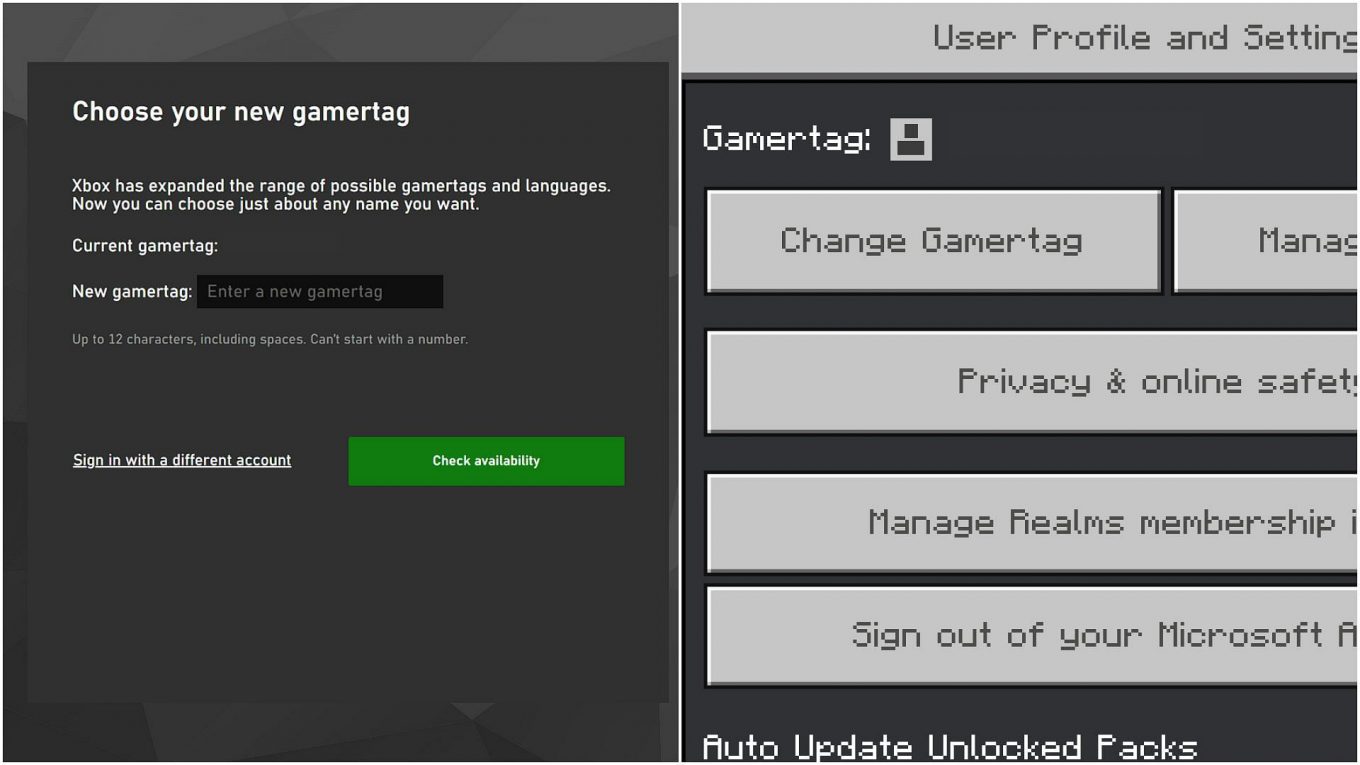Как изменить имя пользователя Minecraft в Bedrock Edition
В Minecraft игроки могут легко находить и связываться друг с другом, используя свои имена пользователей. Поскольку игра Bedrock Edition поддерживает кроссплатформенный многопользовательский режим, пользователи могут даже найти друзей, которые играют в игру-песочницу на другом устройстве.
Игроки могут менять свои имена пользователей, когда захотят. Однако этот процесс может быть немного сложным в Bedrock Edition, так как он доступен на нескольких устройствах.
Действия по изменению имени пользователя Minecraft Bedrock Edition на Windows/Xbox, PlayStation, Android/iOS и Nintendo Switch
Windows/Xbox
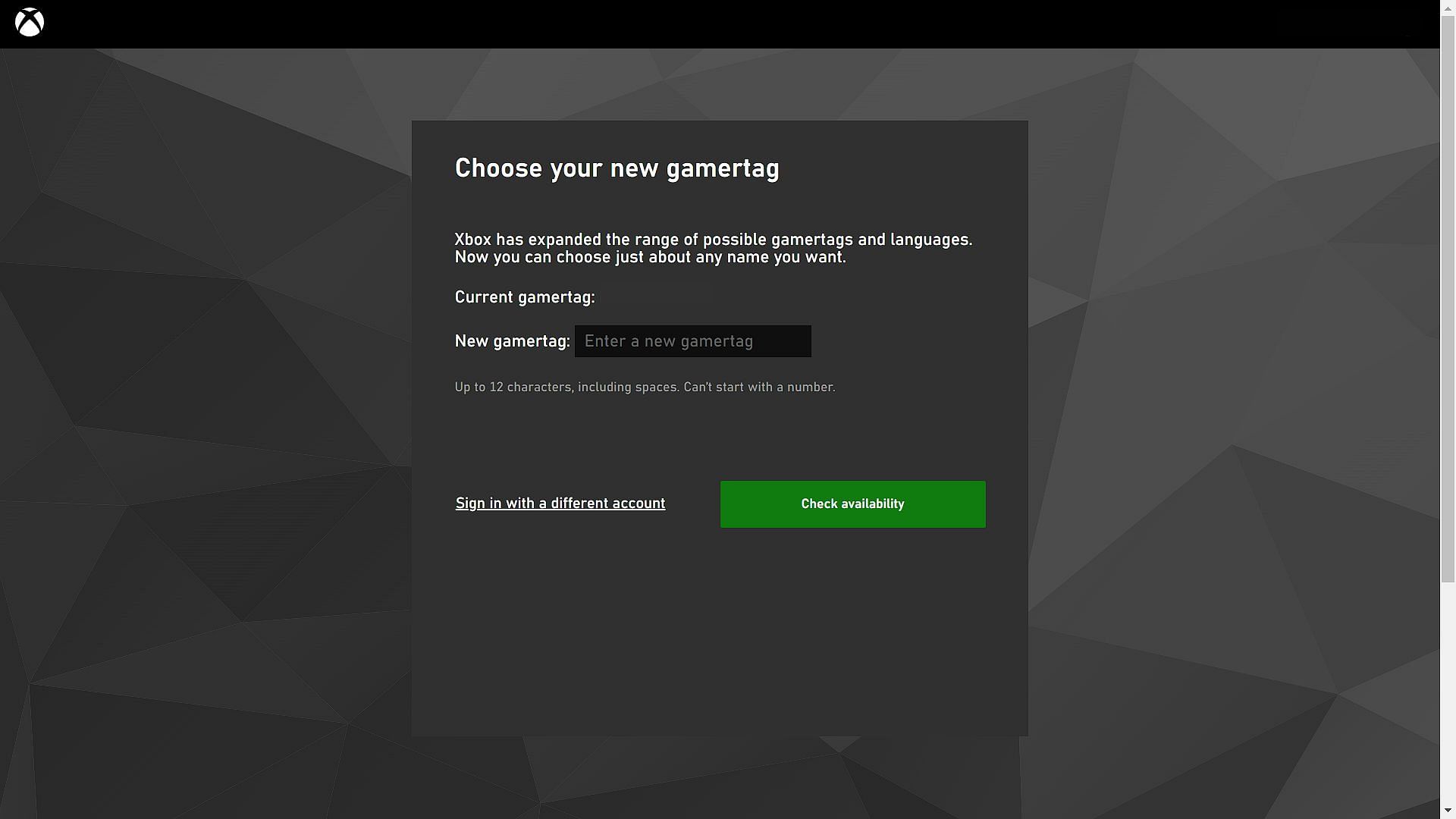
Если вы используете устройство Windows или Xbox , вы можете изменить свое имя пользователя с помощью приложения Xbox.
По сути, все, что вам нужно сделать, это изменить тег игрока в своей учетной записи Microsoft. Вот все шаги для этого:
- Откройте приложение Xbox.
- Зайдите в свой профиль.
- Нажмите «Настройки».
- Найдите параметр «Изменить тег игрока» рядом с текущим тегом игрока. Нажмите здесь.
- В браузере появится веб-сайт с предложением войти в свою учетную запись Microsoft. Обязательно войдите в учетную запись, через которую вы купили Bedrock Edition.
- После входа в систему вы сможете ввести свой новый тег игрока.
Игровая приставка
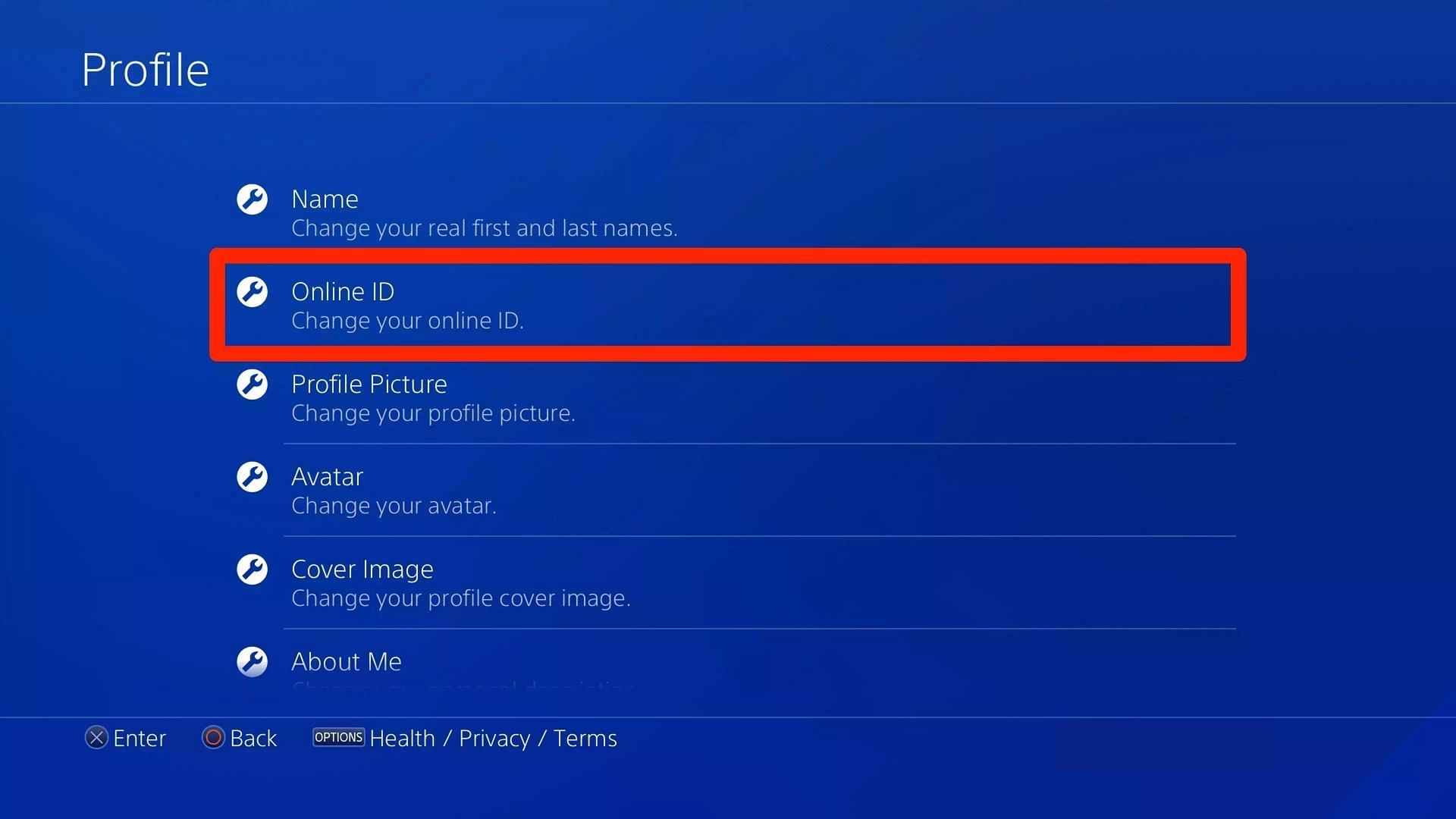
Если вы используете PlayStation , вы должны изменить свой сетевой идентификатор, чтобы изменить свое имя пользователя в Minecraft Bedrock Edition. Вы также можете изменить свой сетевой идентификатор в веб-браузере. Вот все шаги для этого:
- На вашей PlayStation зайдите в Настройки.
- Найдите и выберите «Управление учетной записью».
- Откройте информацию об учетной записи.
- Выберите Профиль.
- Найдите сетевой идентификатор.
- Консоль попросит вас сохранить все несохраненные файлы игры перед изменением сетевого идентификатора.
- Просто продолжите и измените свой сетевой идентификатор.
Андроид/iOS

Игроки на Android или iOS также могут изменить свое имя пользователя, изменив тег игрока своей учетной записи Microsoft. Однако метод немного отличается.
Вот все шаги, чтобы изменить имя пользователя на мобильных устройствах:
- Откройте игру на своем смартфоне.
- Перейдите в настройки.
- Прокрутите вниз и выберите Профиль.
- Найдите и нажмите кнопку «Изменить тег игрока».
- Откроется веб-браузер, который предложит вам войти в свою учетную запись Microsoft.
- Если вы уже вошли в систему, откроется страница Xbox, где вы можете изменить свой тег игрока.
Нинтендо Переключатель
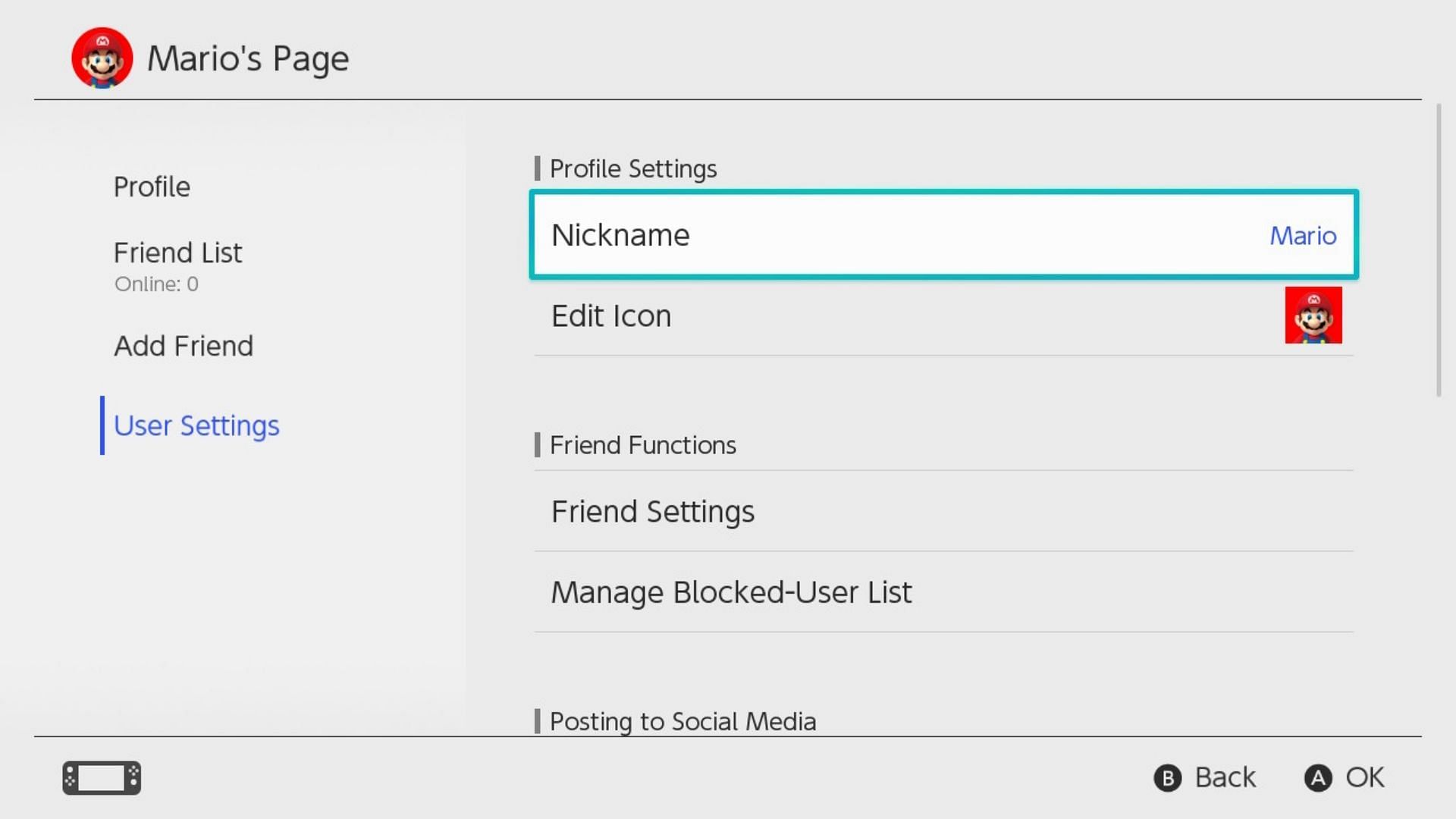
Игроки Nintendo Switch могут изменить свое имя пользователя, изменив имя своего профиля. Вот все шаги для этого:
- Нажмите на значок профиля на главном экране Nintendo Switch.
- Выберите свой профиль.
- Нажмите на значок карандаша рядом с именем вашего профиля и напишите свое новое имя пользователя.
Это все способы изменить имя пользователя в Minecraft Bedrock Edition на разных платформах.